- Created by Unknown User (angelita.leite), last modified by Rosana Fagundes dos Santos Matos on Jun 09, 2021
You are viewing an old version of this page. View the current version.
Compare with Current View Page History
« Previous Version 20 Next »
Produto: Pedido de Venda
Resumo
Este tutorial descreve os procedimentos necessários para que o administrador possa iniciar a configuração do Pedido de Venda. No Portal Administrativo, é possível cadastrar usuários, definir as permissões, consultar informações e parametrizar a forma que o Pedido de Venda irá se comportar.
O Pedido de Venda é dividido em dois módulos:
- Administração do Módulo Pedido de Venda (Portal Administrativo) - É utilizado pelo administrador para configurar o sistema;
- Pedido de Venda Android - Que será utilizado pelo representante para confeccionar pedidos ou orçamentos, e realizar consultas.
Acesso
1.0 Para iniciar o Módulo Administrador abra o navegador e digite o link, recomendados utilizar o Google Chrome.
Exemplo:
Seu IP_Fixo_ou_IP_Externo/PedidoVenda/Admin (Versões atuais);
Seu IP_Fixo_ou_IP_Externo/PortalExecutivoSales/Admin (Versões mais antigas).
1.1 Ao abrir o link digite o usuário e a senha e clique no botão entrar  para iniciar o sistema.
para iniciar o sistema.
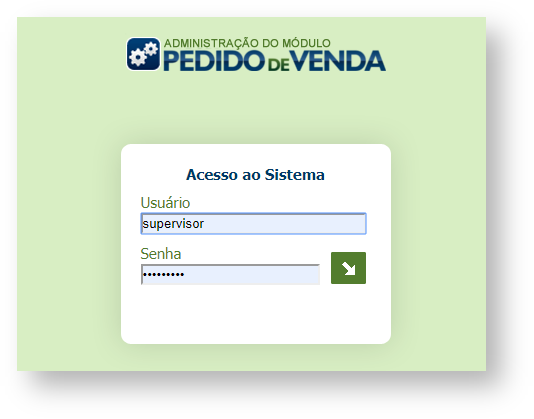 1.2 A configuração das funcionalidades do Pedido de Venda são distribuídas nas abas no Portal Administrativo.
1.2 A configuração das funcionalidades do Pedido de Venda são distribuídas nas abas no Portal Administrativo.
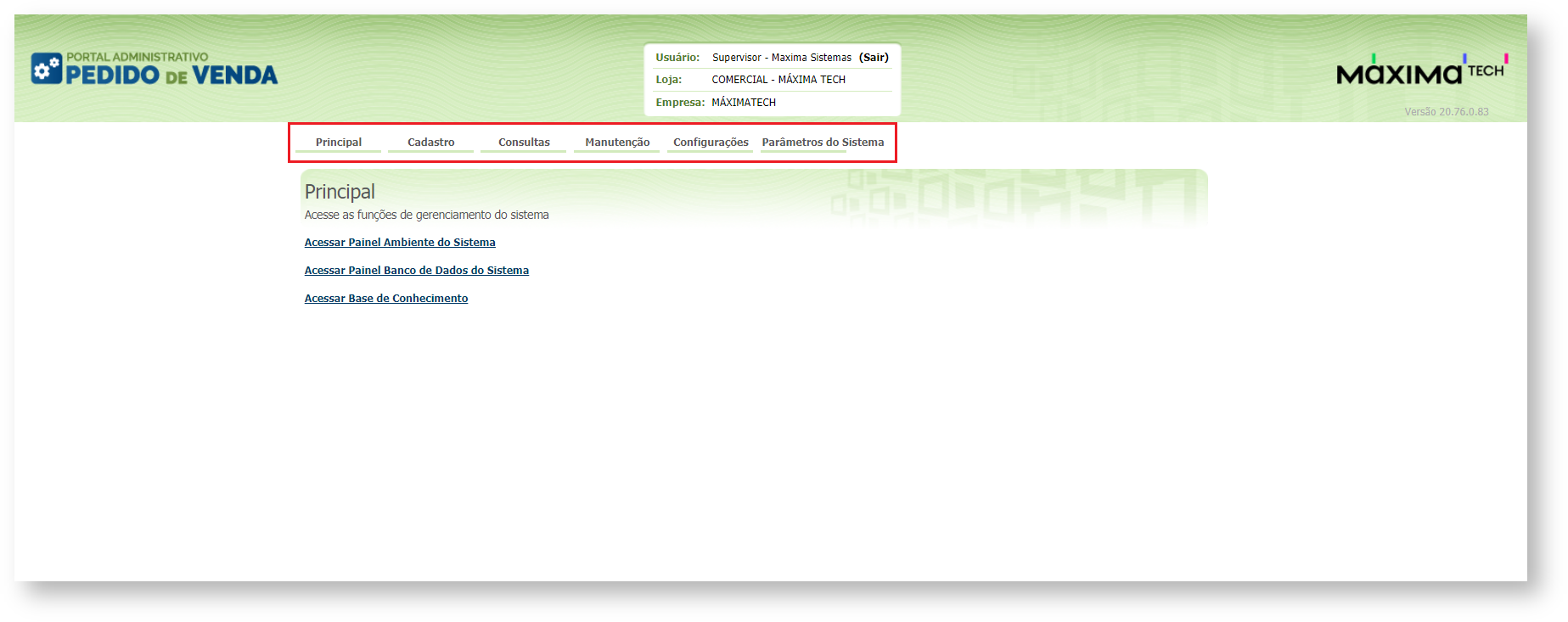
Verifique Abaixo cada Aba
Principal

1.0 Acessar Painel Ambiente do Sistema
A opção Acessar Painel Ambiente do Sistema, é um resumo do ambiente do cliente.
Não Conformidade: Mostra o resumo das não conformidades encontradas nas abas Packages, Serviços e Diversos;
Packages: será validadas as Packages que o Pedido de Venda utilizada do banco de dados do ERP Winthor, APURARCAMPANHASBRINDES , PKG_CANCELA_PEDIDO , PC_PKG_CONTROLARSALDORCA , IMPORTARCADASTROS ,INTEGRADORA. Esses objetos de banco auxiliam na integração de informações entre o Pedido de Venda e o Winthor;
Serviços: Traz o status dos serviços instalados no banco do cliente, será validado o serviço do Pedido de Venda, Processador de Fotos e maxCom;
Diversos: Irá trazer dados como falta de espaço em disco.
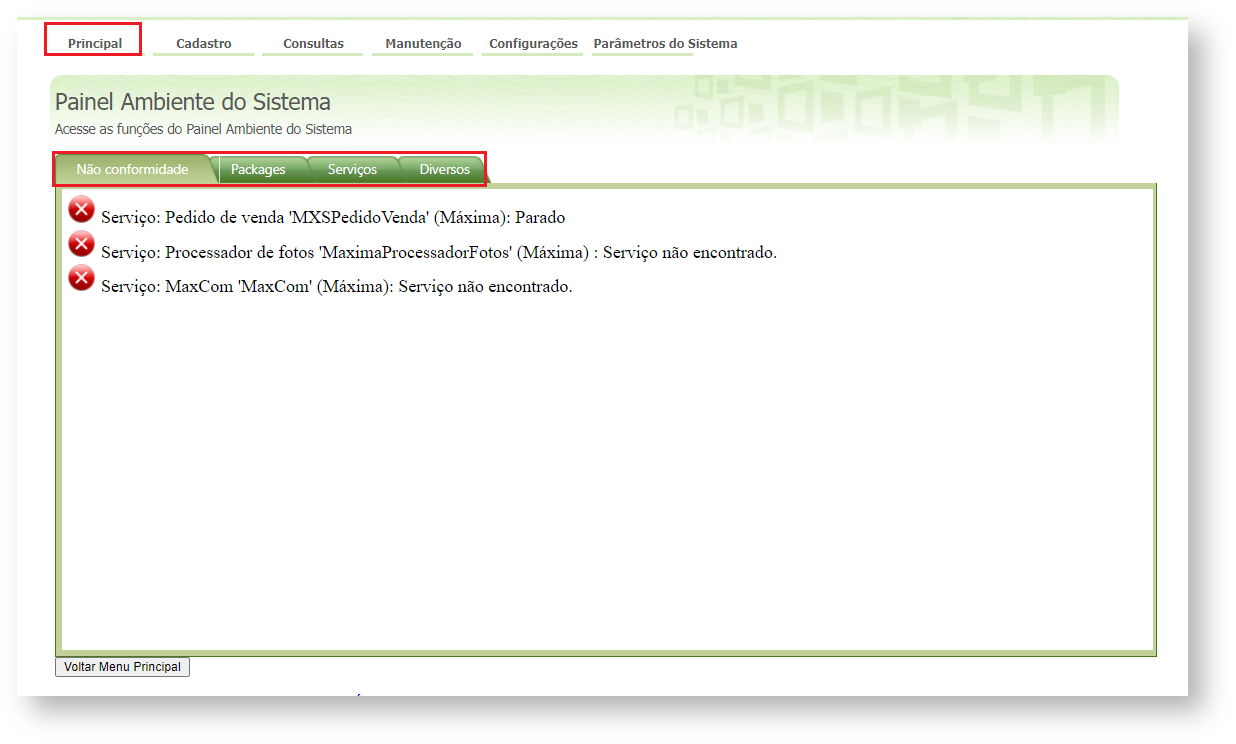
2.0 Acessar Painel Banco de Dados do Sistema
2.1 A opção de Consultar Objetos no Banco de Dados, irá mostrar todos os objetos que o banco de dados da MáximaTech possui, cada aba será o tipo de objeto e dentro da aba ele poderá ser pesquisado.
Na parte superior será encontrado as opções de pesquisa:
Status: irá trazer se o objeto está Habilitado ou Desabilitado dentro do banco de dados;
Válido: irá trazer se o objeto está Ativo ou Inativo;
Padrão: Irá trazer se o objeto é padrão ou especifico;
Consultar: depois de preencher as informações acima clique no botão Consultar para filtrar o dado em sua pesquisa.
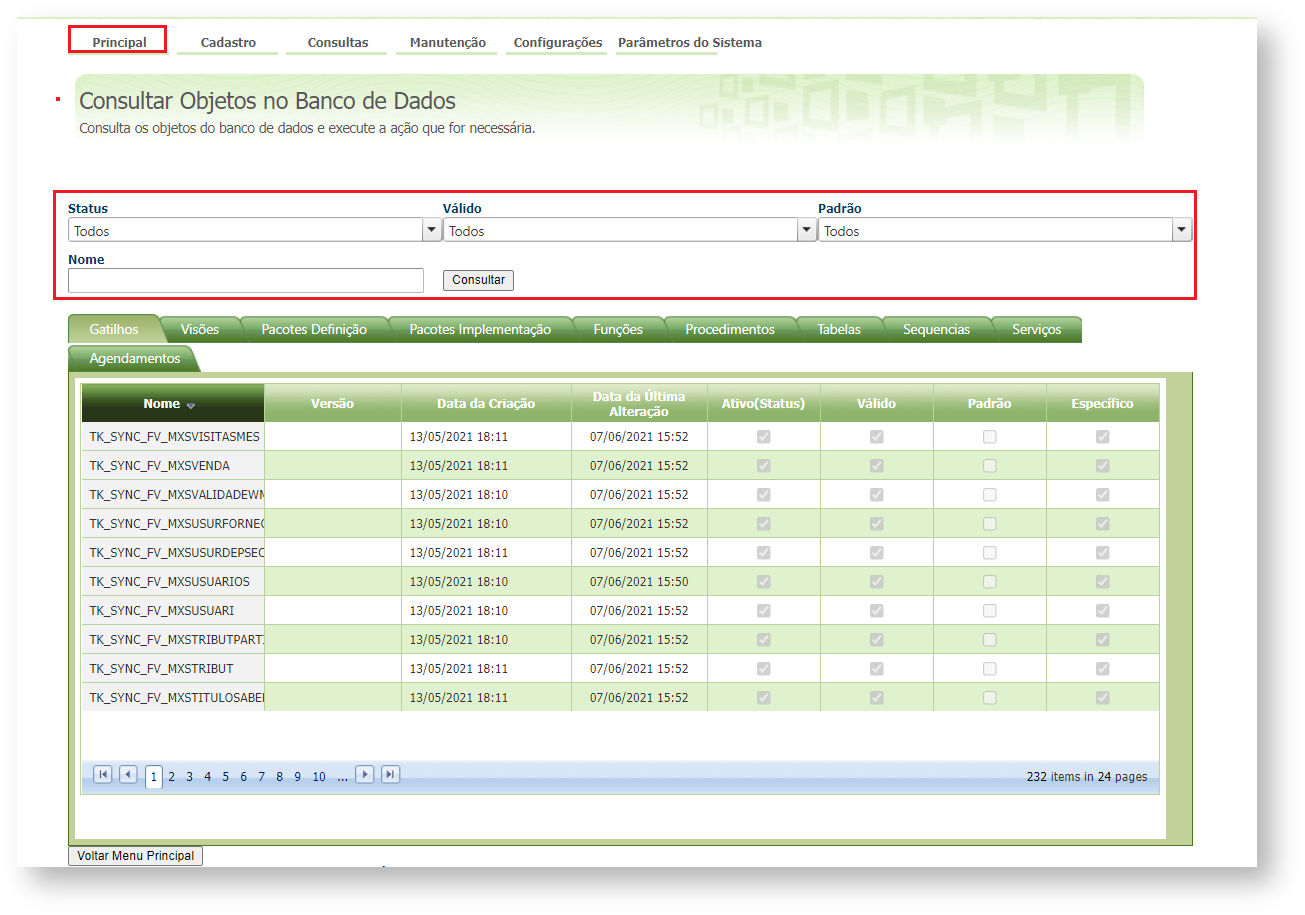
2.2 Quando o objeto estiver inativo o mesmo será visualizado conforme abaixo, em vermelho.
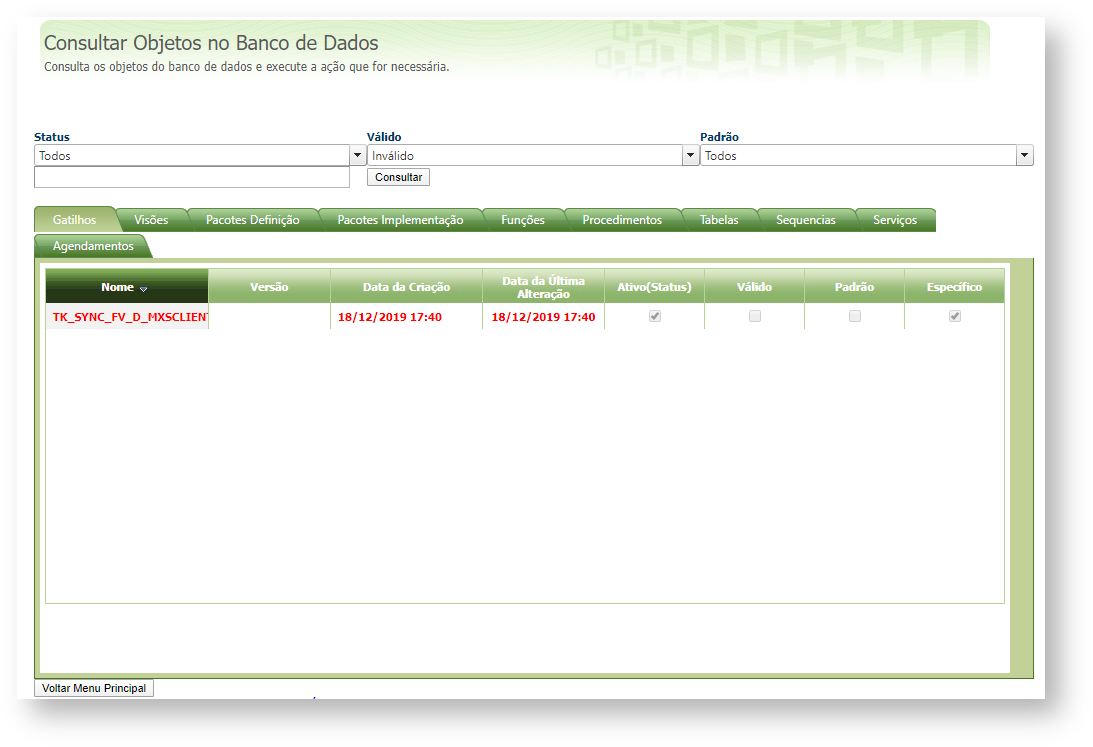
Ao clicar na opção Acessar Base de Conhecimento, será aberta uma nova página com acesso a Base de Conhecimento, aqui você poderá tirar dúvidas sobre os produtos MáximaTech, assistir vídeos sobre processos, acessar o Boletim de Evolução dos produtos e se inteirar sobre os termos utilizados no universo Máxima no Dicionário MáximaTech.
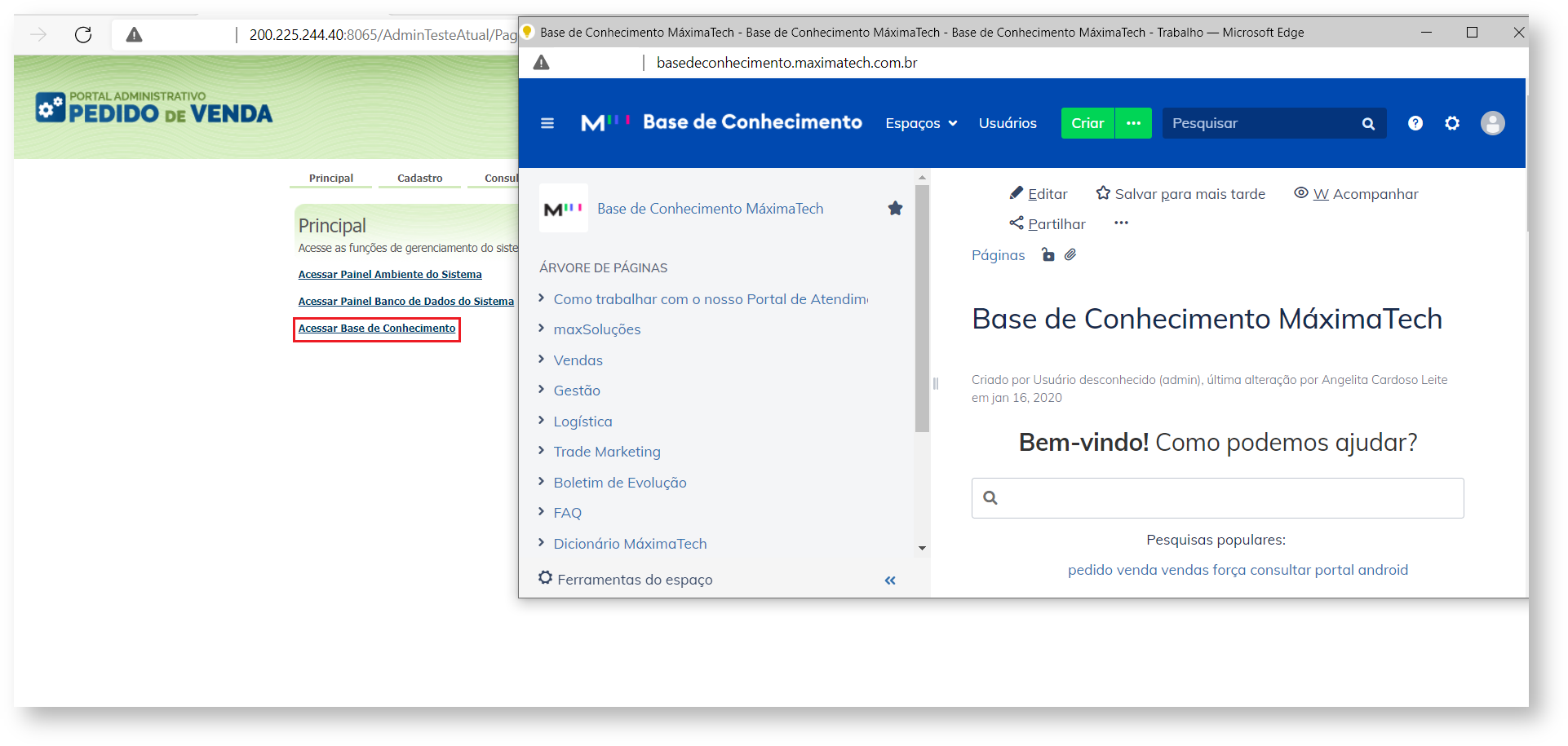
Cadastro
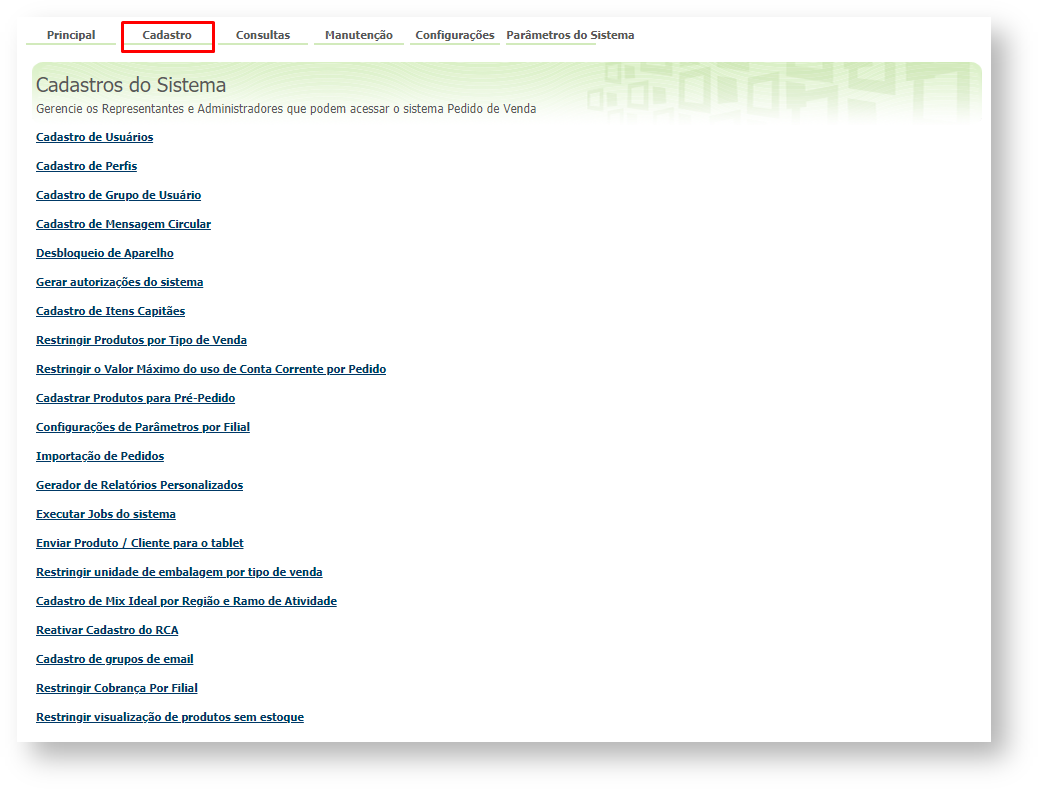 1.0 Na aba Cadastro o usuário administrador terá a disposição vários recursos, seguem alguns abaixo:
1.0 Na aba Cadastro o usuário administrador terá a disposição vários recursos, seguem alguns abaixo:
- Cadastro de Usuário
- Cadastro de Perfis
- Cadastro de Grupo de Usuário
- Desbloqueio de Aparelho
- Gerar Autorizações do Sistema
- Cadastro de Itens Capitães
- Restringir Produtos por Tipo de Venda
- Restringir o Valor Máximo do uso de Conta Corrente por Pedido
- Cadastrar Produtos para Pré-Pedido
- Configurações de Parâmetros por Filial
Consultas
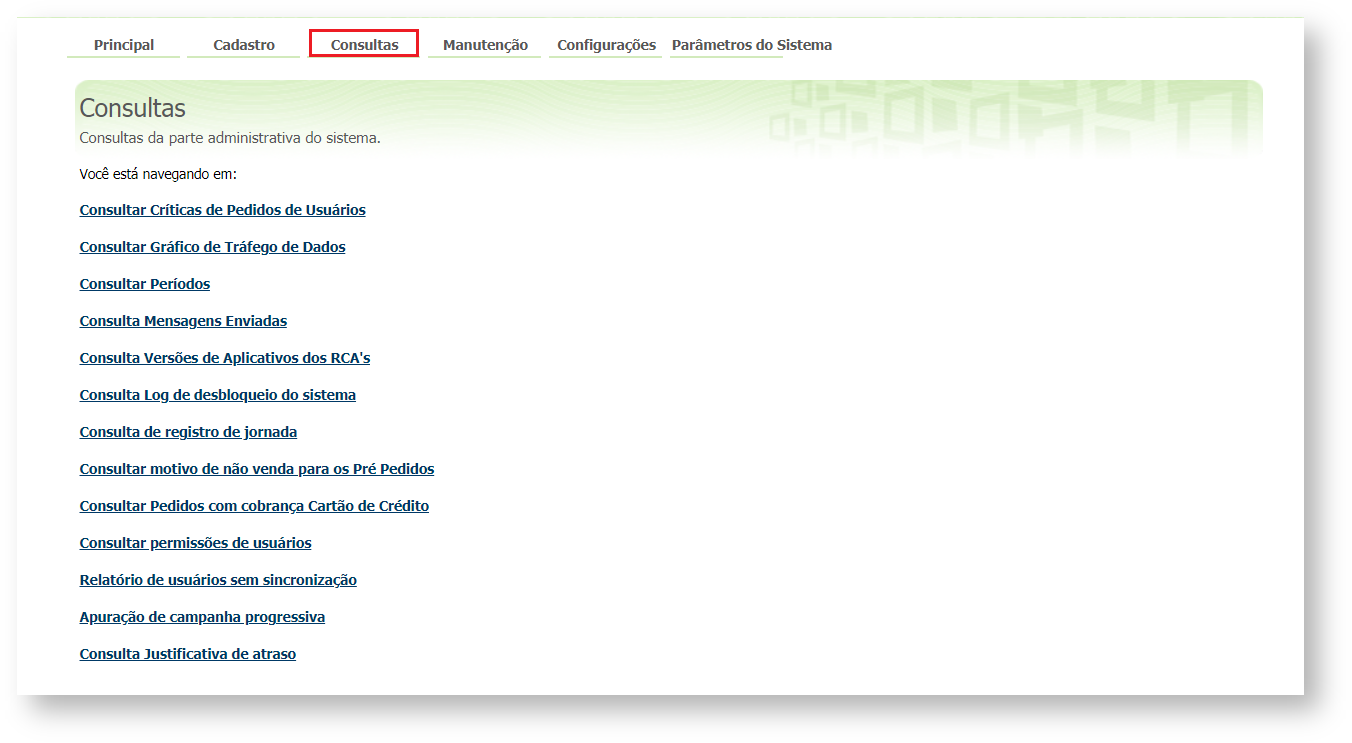 Na aba Consultas são disponibilizados ao administrador do Pedido de Venda as opções
Na aba Consultas são disponibilizados ao administrador do Pedido de Venda as opções
1.0 Consultar Críticas de Pedidos de Usuários
Essa opção é utilizada pelo administrador para pesquisar as criticas dos pedidos já processados pelo ERP Winthor. São exibidos na pesquisa todos os pedidos emitidos, e já transmitidos do Pedido de Venda para o ERP Winthor. Após o preenchimento dos campos da pesquisa, clique no botão Pesquisar.
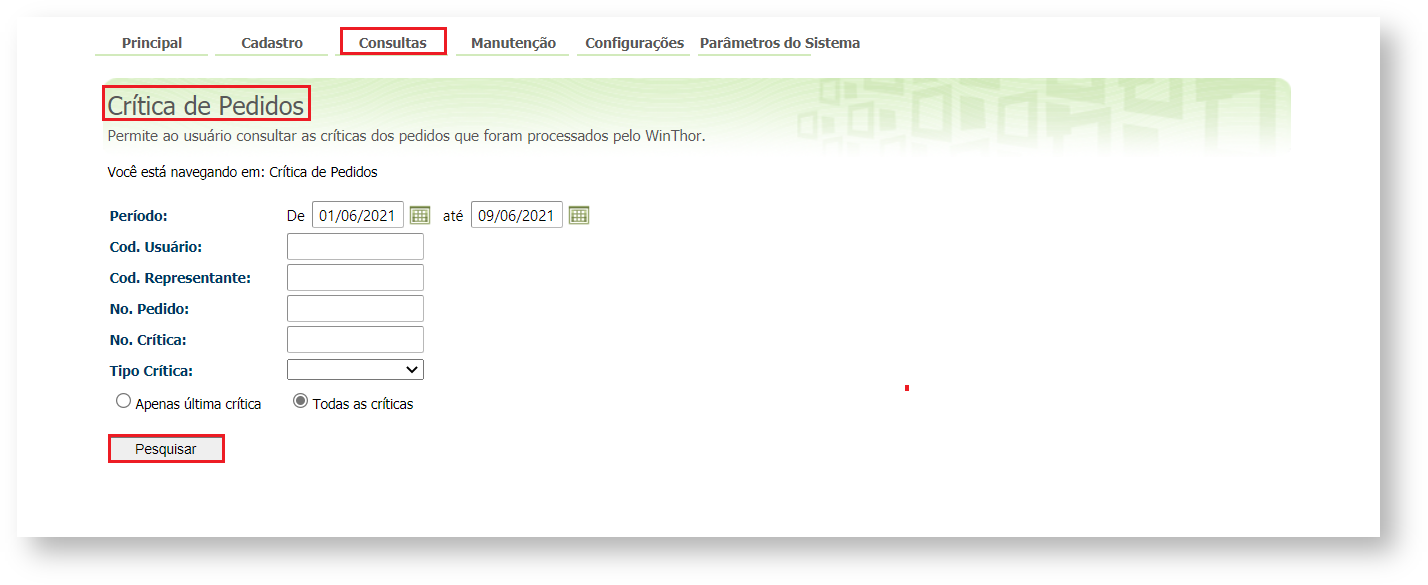 1.2 O resultado da pesquisa de Critica de Pedidos será de acordo com os campos preenchidos anteriormente no filtro da pesquisa, ao clicar na Crítica de um determinado pedido é exibida ao representante os detalhes dela.
1.2 O resultado da pesquisa de Critica de Pedidos será de acordo com os campos preenchidos anteriormente no filtro da pesquisa, ao clicar na Crítica de um determinado pedido é exibida ao representante os detalhes dela.
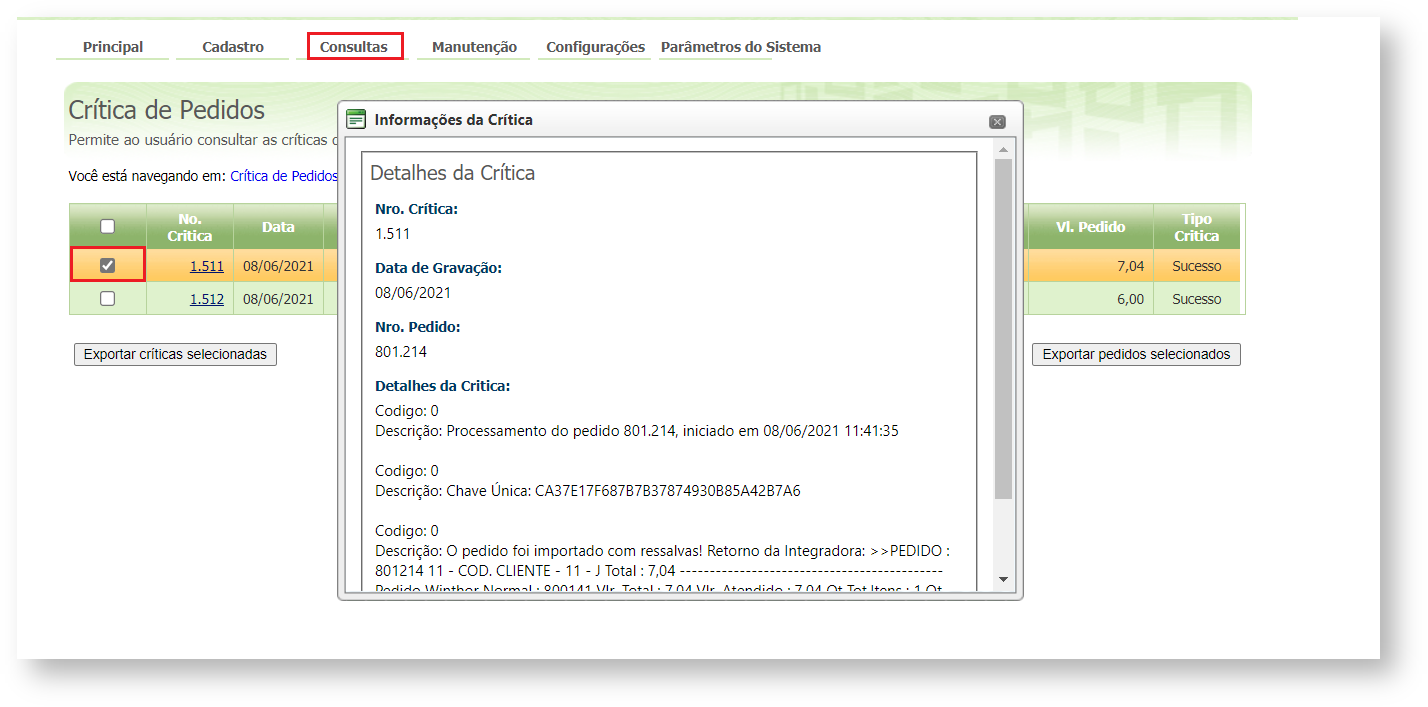
2.0 Consultar Gráfico de Tráfego de Dados
2.1 Essa opção é utilizada pelo administrador para verificar as informações relacionadas ao trafego de dados, classificados e separado em três abas. O Trafego de Dados do Servidor informa a quantidade de dados enviados e recebidos pelo servidor do Pedido de Venda, no período selecionado no filtro de datas. No gráfico a escala pode ser visualizada em: Kbyte; Mega Byte; Giga Byte.
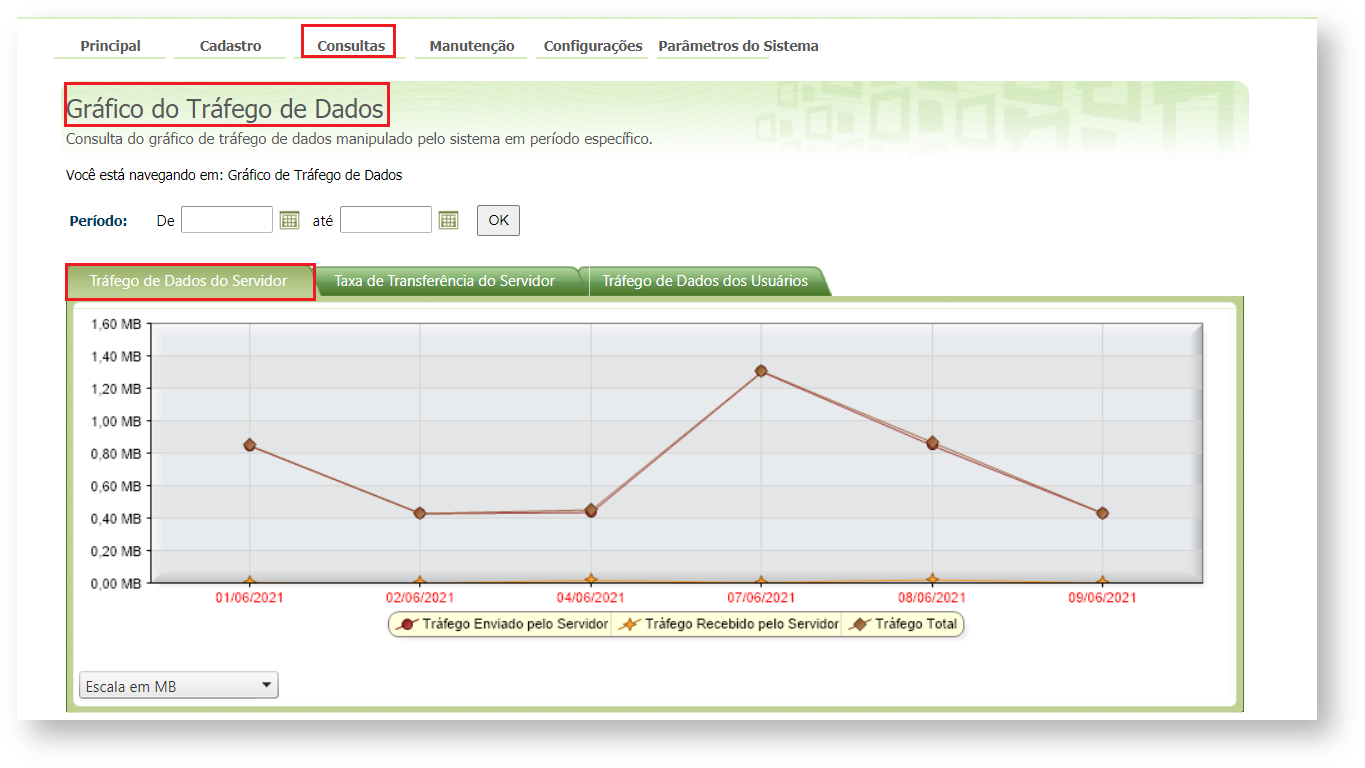
2.2 A aba Taxa de Transferência do Servidor informa ao administrador do Pedido de Venda a taxa em Kb/s (Kbyte por segundo) atingido pelo servidor para o período de data selecionado no filtro.
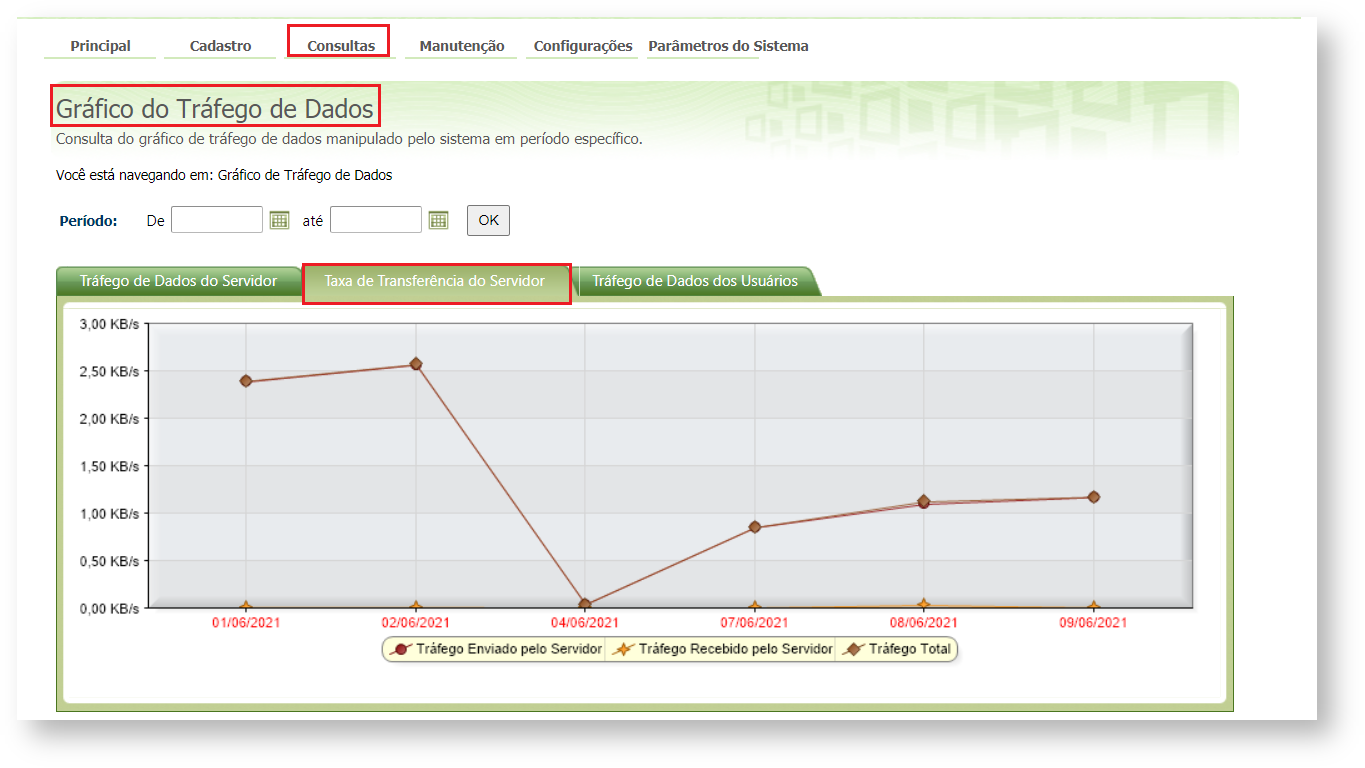
2.3 A aba Trafego de Dados dos Usuários o administrador utiliza para ter informações de consumo de internet 3G em KB/s de cada representante, para o funcionamento do Pedido de Venda instalado no aparelho Android.Lembrando que estes valores variam dependendo da quantidade de comunicação efetua diariamente entre o Pedido de Venda e o servidor da Máxima Sistemas.
Importante
Outras aplicações instaladas no aparelho podem consumir a banda de internet 3G, como e-mail, WhatsApp, atualizações do Android, e outros, e estas não são somadas nesse resultado.
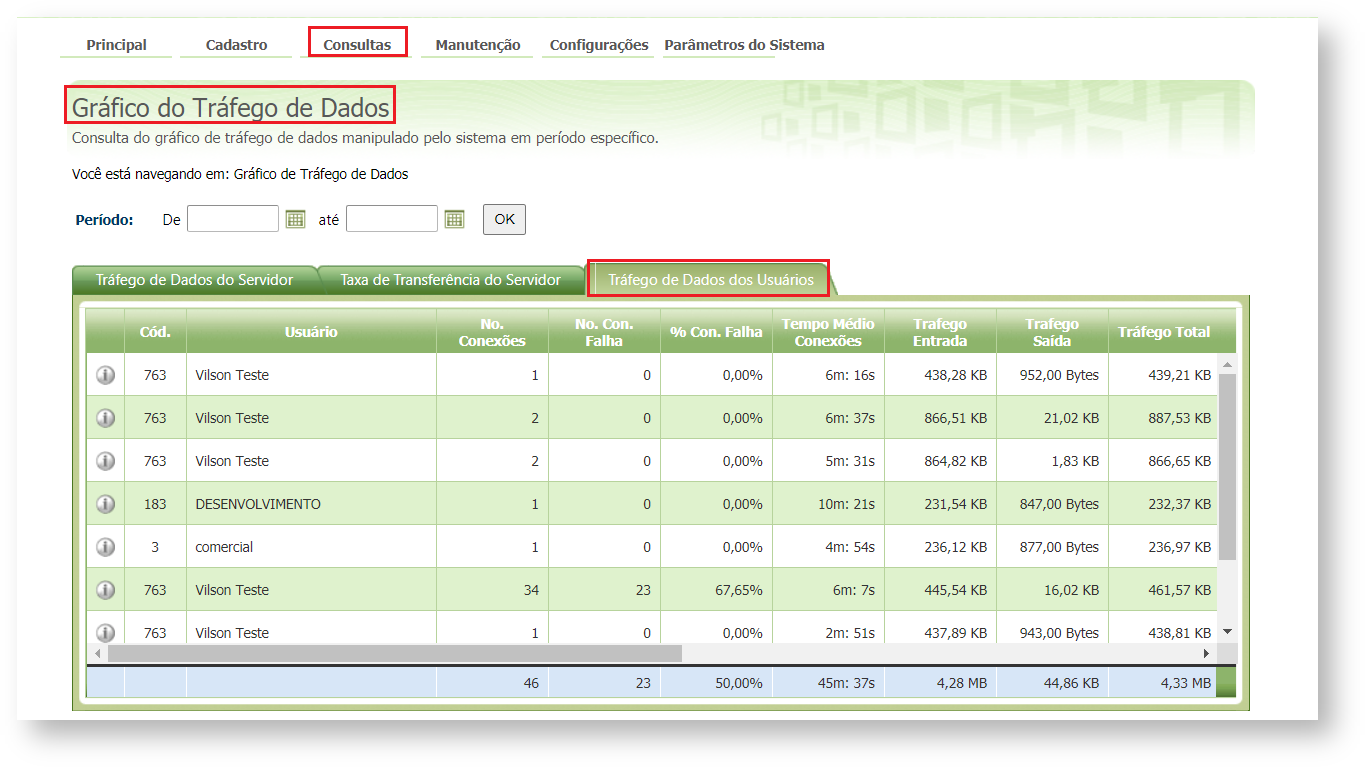
2.4 Ao clicar no ícone ![]() o sistema exibe o relatório do consumo diário do representante com as seguintes informações:
o sistema exibe o relatório do consumo diário do representante com as seguintes informações:
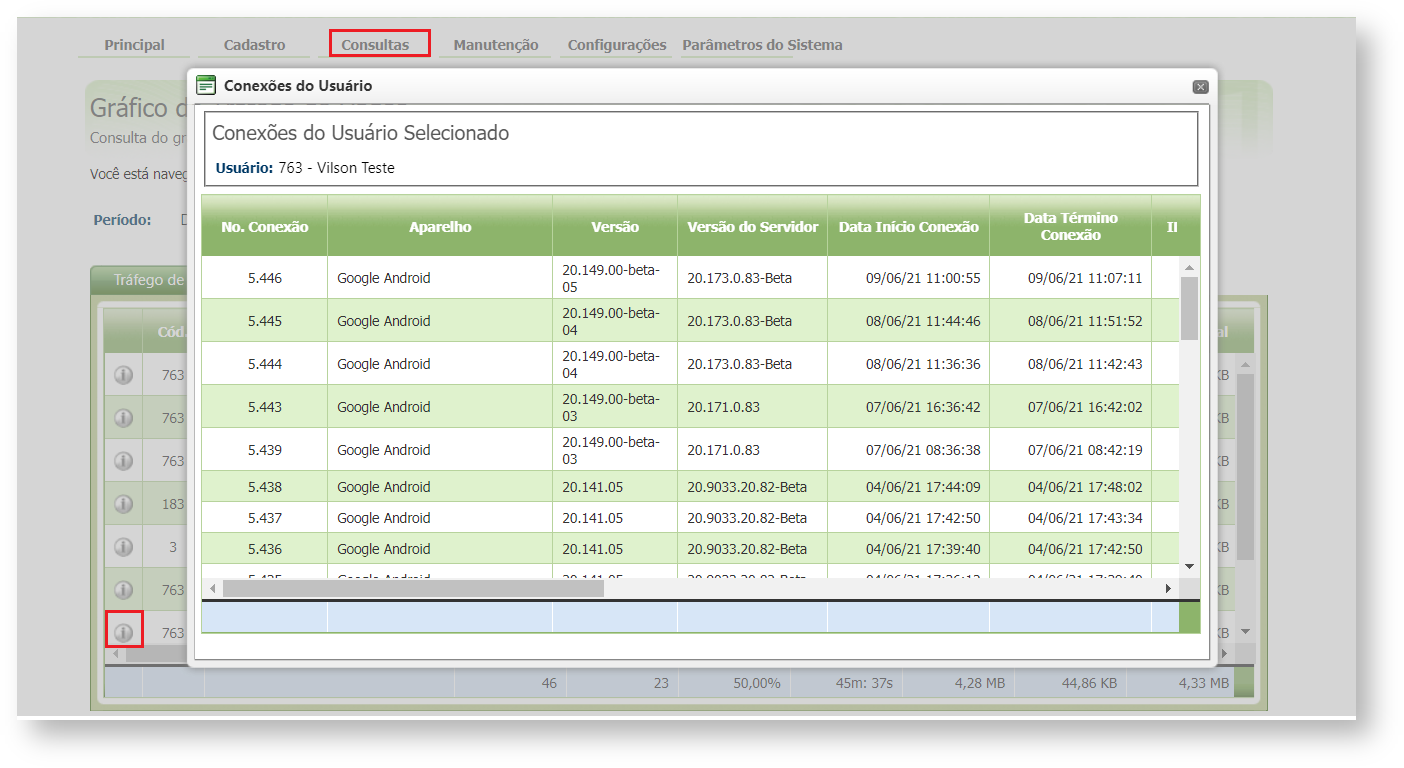
Artigo sugerido pelo analista Angelita Leite.
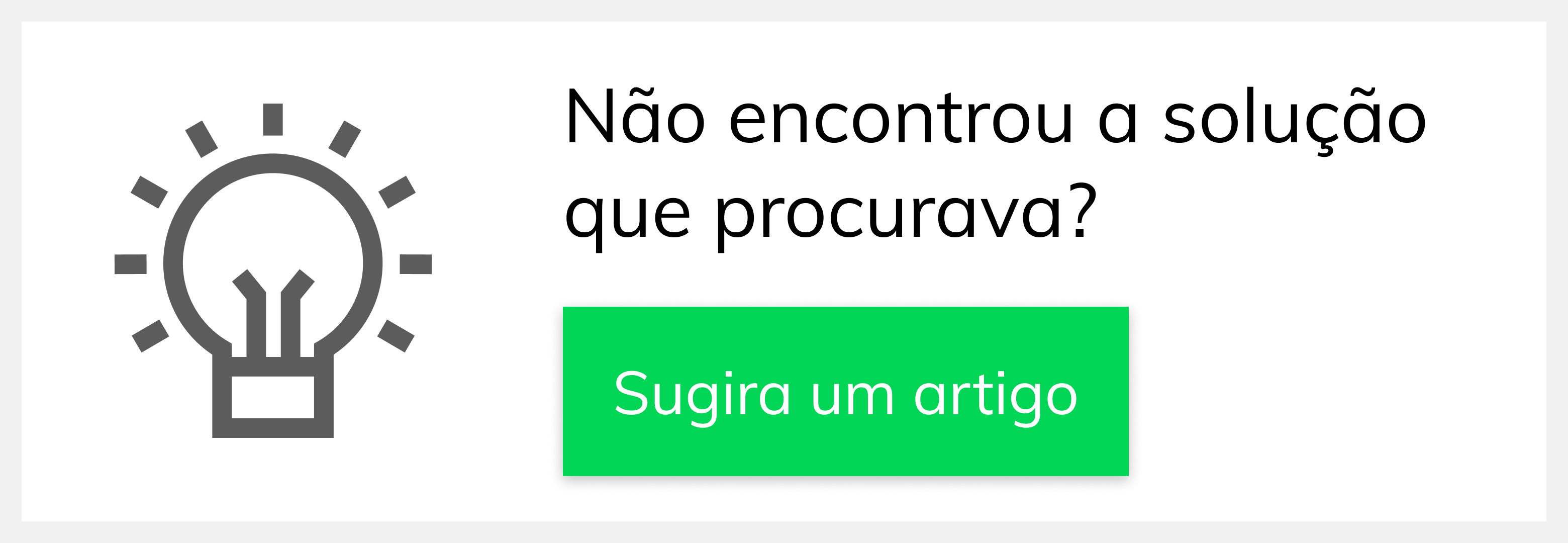
- No labels
